Metóda vytvárania makier vo VIM pre opakujúce sa úlohy v Ubuntu 20.04:
Na vytváranie makier vo VIM na opakujúce sa úlohy pri používaní systému Ubuntu 20.04, budete musieť vykonať nasledujúce kroky:
1. Na demonštráciu tohto procesu musíme vytvoriť fiktívny textový súbor. Za týmto účelom zadajte do terminálu nasledujúci príkaz a potom stlačte kláves Enter:
vim DummyFile.TXTTu nahraďte súbor DummyFile názvom súboru, ktorý chcete vytvoriť. V tomto príklade som vytvoril súbor s názvom Makrá.TXT. Tento príkaz sa zobrazuje aj na nasledujúcom obrázku:

2. Hneď ako stlačíte kláves Enter, na obrazovke sa zobrazí prázdny textový súbor. V tomto príklade sa vás naučíme metódu vytvorenia makra na kopírovanie určitého textu a jeho niekoľkonásobné vloženie do textového súboru. Ak to chcete urobiť, musíte byť v Normálne Textový editor VIM je predvolene v normálnom režime, takže do tohto režimu nemusíte prepínať. Teraz stlačte „Q“ za ktorým nasleduje názov vášho makra. Makrá môžete pomenovať malými písmenami anglickej abecedy. V tomto príklade je názov môjho makra „M“ tak budem tlačiť „Qm“. Len čo stlačíte túto kombináciu klávesov, VIM začne zaznamenávať vaše makro a budete ho môcť overiť tak, že sa pozriete na spodnú časť obrazovky zvýraznenú na obrázku nižšie:

3. Teraz musíte prejsť na Vložte Ak to chcete urobiť, stlačte Esc nasledovaný „Ja“. V režime vkladania zadajte všetko, čo chcete kopírovať a vložiť viackrát. V tomto príklade chcem, aby sa nasledujúci riadok v mojom textovom súbore objavil viackrát:
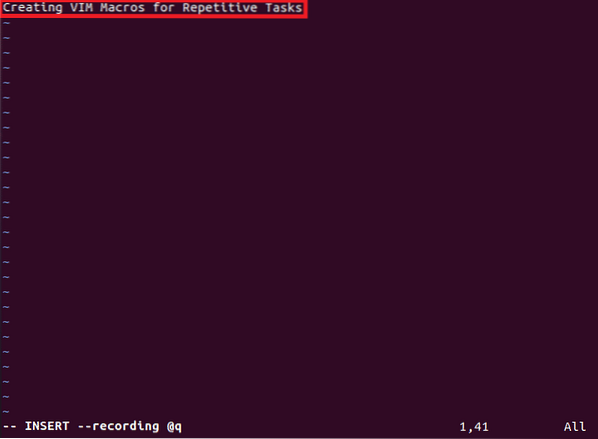
Môžete napísať čokoľvek podľa vášho výberu. Je to tiež zobrazené na nasledujúcom obrázku:
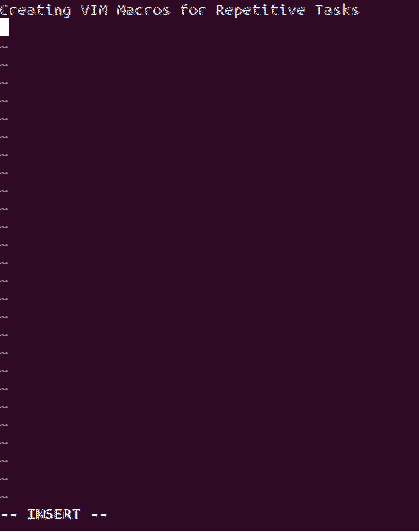
4. Po zadaní požadovaného textu a jeho úspešnom zaznamenaní stlačte „Q“ nahrávanie zastavíte znova. Ihneď po stlačení zmizne stav nahrávania z dolnej časti, ako je to znázornené na obrázku nižšie:
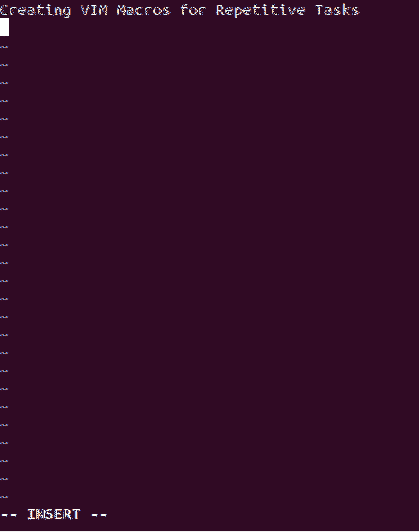
5. Teraz je vaše makro pripravené na prehrávanie. Musíte iba nasmerovať kurzor na miesto, kam chcete vložiť zaznamenaný text, pričom ste v režime vkladania, ako je to znázornené na obrázku vyššie. Potom prepnite na Normálne režime stlačte Esc Teraz zadajte nasledujúci príkaz:
= @ qHneď ako ho napíšete, nahraný text sa automaticky prehrá na pozícii kurzora, ako je to znázornené na nasledujúcom obrázku:

6. Ak však chcete, aby sa vaše makro prehralo viackrát, musíte v normálnom režime napísať nasledujúci príkaz:
NumberOfTimesTheMacroIsToBePlayed @ qTu nahraďte NumberOfTimesTheMacroIsToBePlayed celým číslom. V tomto príklade som chcel, aby sa moje makro opakovalo 5-krát, a tak som napísal [chránené e-mailom]. Ihneď po zadaní tohto príkazu sa zaznamenané makro prehrá na pozícii kurzora toľkokrát, koľko ste zadali vo svojom príkaze, ako je to znázornené na obrázku nižšie:
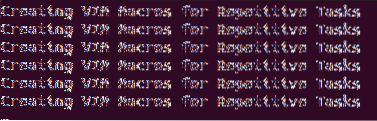
Záver:
Podľa jednoduchej metódy popísanej v tomto článku môžete pri používaní systému Ubuntu 20 vytvárať makra pre opakujúce sa úlohy vo VIM.04 veľmi pohodlne. Základy sú rovnaké pre akýkoľvek typ úlohy, ktorú má makro vykonávať. Pre každú inú úlohu však budete musieť mierne upraviť logiku svojho makra.
 Phenquestions
Phenquestions


